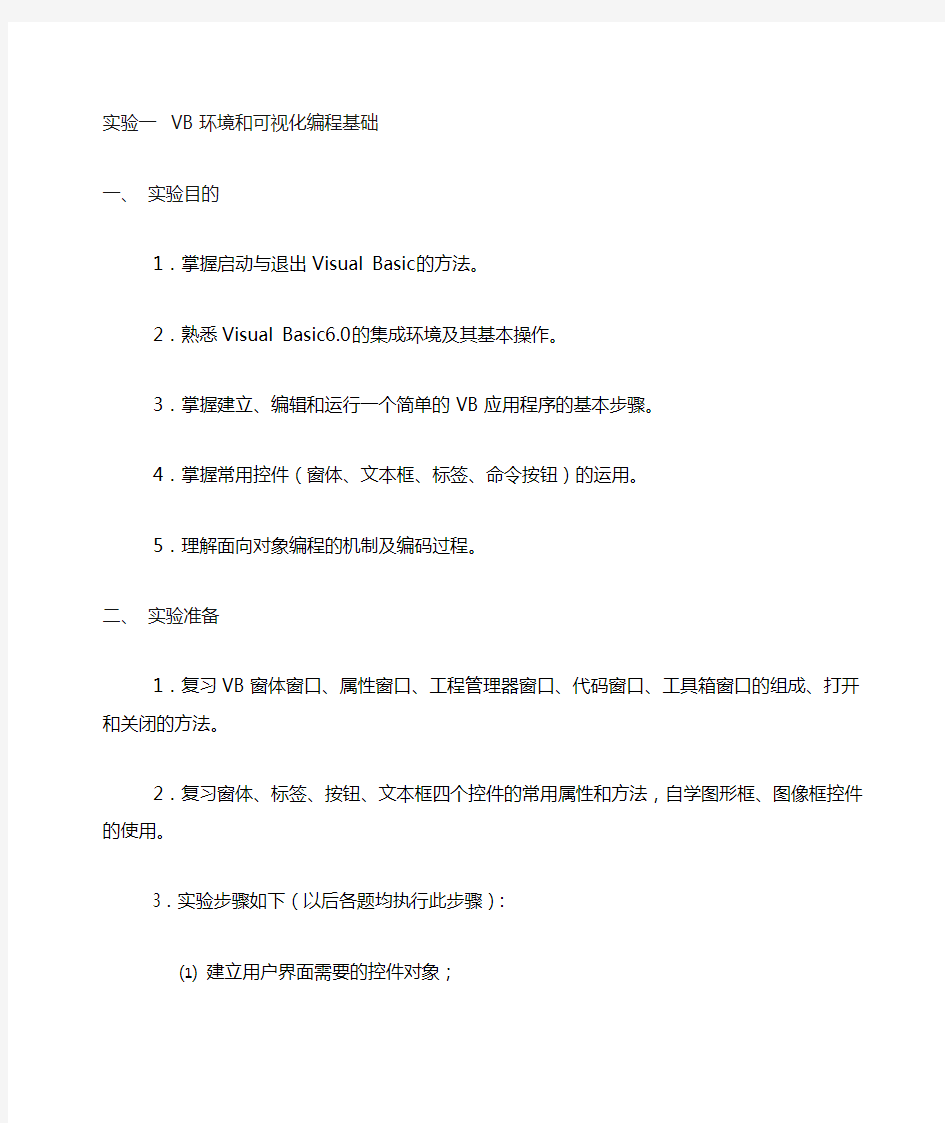
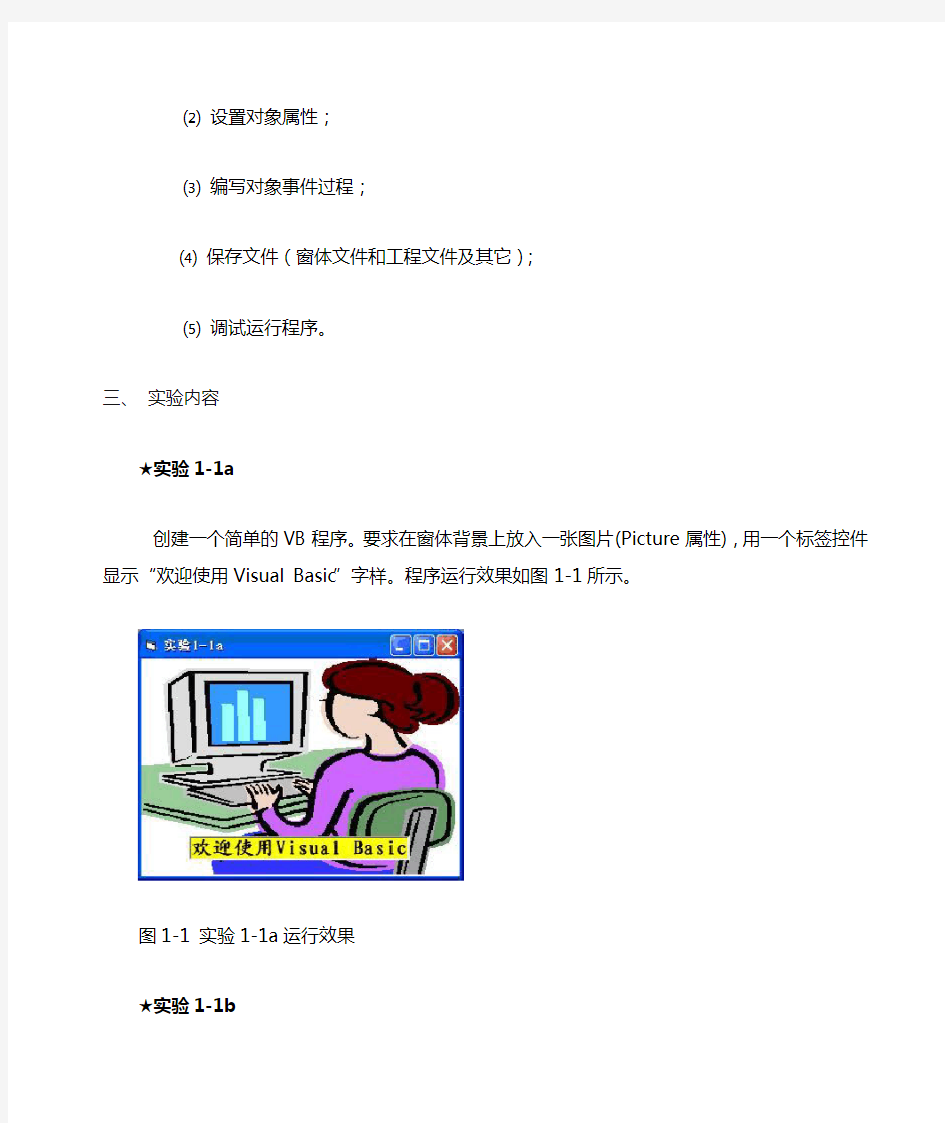
实验一VB环境和可视化编程基础
一、实验目的
1.掌握启动与退出Visual Basic的方法。
2.熟悉Visual Basic6.0的集成环境及其基本操作。
3.掌握建立、编辑和运行一个简单的VB应用程序的基本步骤。
4.掌握常用控件(窗体、文本框、标签、命令按钮)的运用。
5.理解面向对象编程的机制及编码过程。
二、实验准备
1.复习VB窗体窗口、属性窗口、工程管理器窗口、代码窗口、工具箱窗口的组成、打开和关闭的方法。
2.复习窗体、标签、按钮、文本框四个控件的常用属性和方法,自学图形框、图像框控件的使用。
3.实验步骤如下(以后各题均执行此步骤):
⑴建立用户界面需要的控件对象;
⑵设置对象属性;
⑶编写对象事件过程;
⑷保存文件(窗体文件和工程文件及其它);
⑸调试运行程序。
三、实验内容
★实验1-1a
创建一个简单的VB程序。要求在窗体背景上放入一张图片(Picture属性),用一个标签控件显示“欢迎使用Visual Basic”字样。程序运行效果如图1-1所示。
图1-1 实验1-1a运行效果
★实验1-1b
在实验1-1a的基础上,做以下变化:用图形框控件添加图片的方法装饰窗体,并用两种不同的属性设置对比效果(BackColor,BorderStyle);通过命令按钮改变标签字体。程序运行效果如图1-2所示。
图1-2 实验1-1b运行效果
实验1-2a
创建一个简单的VB程序。要求在窗体上显示“欢迎登陆VB上机系统”、“请输入您的学号”和“请输入登录
(maxlength 密码”,以及两个等待输入学号和密码的文本框和一个命令按钮。学号与密码均为8位(超过8位则不能输入)
属性),密码的输入显示为“*”(PasswordChar属性)。另外窗体上不要最大、最小和关闭按钮(ControlBox属性)。单击命令按钮“确定”时,程序结束。程序运行效果如图1-3所示。
图1-3 实验1-2a运行效果
思考并尝试:⑴再添加一个“显示”按钮,将输入的密码的内容在Text2中显示出来。(Text2.PasswordChar = "")
⑵或添加一个“打印”按钮,将输入的密码的内容打印到窗体上。(Print Text2 )
实验1-2b
创建VB程序:在名称为Form12b的窗体上放三个文本框和两个命令按钮,其中第一个文本框用于显示文本(不能输入)(Locked属性为True),第二个文本框用于输入文本,第三个文本框用于摘录文本。后两个文本框要满足多行输入(MultiLine属性为True)。要求程序运行后,在左侧文本框中输入文本,不能超过100个字符(maxlength属性),然后用鼠标选取其中部分文本,单击“摘要”按钮,选中文本则放入右边文本框(Text3.Text = Text2.SelText)。“删除”钮将的作用是将右边文本框清空。运行效果如图1-4所示。
图1-4 实验1-2b的运行效果
创建一个VB程序,运行界面如图1-5所示。其功能为:在文本框中输入一串字符,通过按钮对其字号放大2倍、缩小2倍或还原成初始设置。为了防止程序运行错误(字体过大或过小),不应连续放大和缩小,即单击一次“放大”或“缩小”按钮后,按钮为不可操状态。
图1-5 实验1-3a的运行效果
★实验1-3b
编制程序:在窗体上放一张小汽车图片,用两个命令按钮(按钮Style属性要设置为1,然后用Picture属性添加图标)控制它的移动,但移动到窗体的边缘时就不能再动,且在窗体上打印出“停车”,此时第三个“还原”按钮(Visible属性)出现,可以单击它回到原位置,也可以向相反方向移动。程序运行效果如图1-6和图1-7所示。
图1-6 实验1-3b的运行效果1 图1-7 实验1-3b的运行效果2
思考并尝试:⑴不用Move方法,而是用改变Left属性值,实现图像的移动。
⑵不用“还原”按钮,小汽车移动到左边缘时“右指”的按钮出现,小汽车移动到右边缘时“左指”的按钮出现。
试自己完成该题,运行、调试并体会效果。重点体会调试程序。(窗体的背景图片可自己选择)。
图1-8 实验1-3c的运行效果
所有填空题 1、VB6.0是运行于______操作系统环境下的一个快速可视化程序开发工具,用它进行程序设计,有两个基本的特点,即______和______。 答案:1:Windows9x/NT#Windows9x/NT#Windows9x\NT#Windows9x\NT#Windows9x#Windows NT#Windows9x#WindowsNT#windows9x/NT#windows9x/NT#windows9x\NT#windows9x\NT#windows9x#windows NT#windows9x#windowsNT 2:事件驱动编程#可视化设计 3:可视化设计#事件驱动编程 等级:1难度:1 知识点:VB知识点/VB简介 2、VB是一种面向______的可视化编程语言,它采用______的编程机制。 答案:1:对象 2:事件驱动 等级:1难度:1 知识点:VB知识点/VB的编程环境 3、在VB集成开发环境中,运行应用程序的方法有两种:______或______。 答案:1:编译运行模式#解释运行模式#编译运行#解释运行 2:解释运行模式#编译运行模式#解释运行#编译运行 等级:1难度:1 知识点:VB知识点/VB简介 4、VB的对象主要分为______和______两大类。 答案:1:窗体#控件 2:控件#窗体 等级:1难度:1 知识点:VB知识点/VB的对象、属性、方法和事件 5、VB中,用来描述一个对象的状态或特征的量称之为对象的______。 答案:1:属性 等级:1难度:1 知识点:VB知识点/VB的对象、属性、方法和事件 6、在VB中,最基本的对象是______。 答案:1:窗体 等级:1难度:1 知识点:VB知识点/VB的对象、属性、方法和事件 7、一个对象响应某个事件后所执行的操作是通过一段程序代码来实现,这段程序代码称______。 答案:1:事件过程 等级:1难度:1
第1章程序设计入门与Visual Basic集成开发环境 本章主要介绍计算机程序设计语言入门、Visual Basic发展、功能及特点;Visual Basic的运行环境及启动、退出;Visual Basic的集成开发环境;以及建立事件驱动面向对象程序设计的初步概念;可视化编程的基本步骤;VB源程序的格式与文件组成;一个简单程序实例。 1.1程序设计概论 计算机是在程序的控制下进行自动工作的,它解决任何实际问题都依赖于解决问题的程序。学习Visual Basic语言程序设计的目的,就是要学会利用Visual Basic语言编写出适合自己实际需要的程序。程序包括数据和施加于数据的操作两方面的内容。数据是程序处理的对象,操作步骤反映了程序的功能。不同类型的数据有不同的操作方式和取值范围,程序设计需要考虑数据如何表示以及操作步骤(即算法)。 计算机程序设计语言是人类在计算机上解决实际问题的一种工具,当一个求解问题能够用数学模型表达时,人们会考虑用某种程序设计语言将该问题的数学模型表达成计算机可以接受的程序形式,再由计算机自动处理这个程序,生成人们所需要的结果。 程序设计语言随着计算机科学的发展而发展,它由最早的机器语言形式逐步发展成为现在的接近人类自然语言的形式。 20世纪50年代的程序设计使用机器语言或汇编语言编写,用这样的程序设计语言设计程序相当烦琐、复杂,不同机器所使用的机器语言或汇编语言几乎完全不同。能够使用这类语言编写程序的人群极其有限,这就限制了这类计算机程序设计语言的普及和推广,理所当然地影响了计算机的普及应用。 20世纪50年代中期研制出来的FORTRAN语言是计算机程序设计语言历史上的第一个所谓高级程序设计语言。它在数值计算领域首次将程序设计语言以接近人类自然语言的形式呈现在人们面前,它引入了许多目前仍在使用的程序设计概念,如:变量、数组、分支、循环等。20世纪50年代后期研制的Algol语言进一步发展了高级程序设计语言,提出了块结构的程序设计概念。即一个问题的求解程序可以由多个程序块组成,块与块之间相对独立,不同块内的变量可以同名,互不影响。 到了20世纪60年代后期,人们设计出来的程序越来越庞大,随之而来的问题是程序越庞大,程序的可靠性越差,错误更多,难以维护。程序的设计人员都难以控制程序的运行,这就是当时的“软件危机”问题。为了解决“软件危机”问题,荷兰科学家E.W.Dijkstra 在1969年首次提出了结构化程序设计的概念,这种思想强调从程序结构和风格上研究程序设计方法。后来,瑞士科学家Niklans Wirth的“算法+数据结构=程序”思想进一步发展了结构化程序设计方法,将一个大型的程序分解成多个相互独立的部分(称之为模块),模块化能够有效分解大型、复杂问题,同时每个模块因为相互独立,提高了程序的维护效率。这就是面向过程的结构化程序设计思想。所谓面向过程的结构化程序设计思想是人们在求
第一章VB6集成开发环境 一、选择题: 1、用户在屏幕上画出应用程序界面,并设置好对象的属性,系统便可以自动生成程序代码,这称为:(D) A、面向对象的程序设计 B、结构化程序设计 C、事件驱动的编程机制 D、可视化程序设计 2、VB集成开发环境有三种工作状态,不属于三种工作状态之一的是(B) A、设计状态 B、编写代码状态 C、运行状态 D、中断状态 3、不能打开代码窗口的操作是(B) A、双击窗体设计器的任何地方 B、按下F4键 C、单击工程窗口中的“查看代码”按钮 D、选择“视图”下拉菜单中的“代码窗口” 4、工程文件的扩展名是(B) A、.frm B、.vbp C、.bas D、.frx 5、窗体文件的扩展名是(A) A、.frm B、.vbp C、.bas D、.frx 6、VB集成开发环境可以(D) A、编辑、调试、运行程序,但不能生成执行程序 B、编辑、生成可执行程序、运行程序,但不能调试程序 C、编辑、调试、生成可执行程序,但不能运行程序 D、编辑、调试、运行程序,也能生成执行程序 7、英文“VISUAL”的含义是(A) A、可视化 B、集成 C、结构化 D、调试 8、不能打开属性窗口的操作是(D) A、单击工具栏中的“属性窗口”按钮 B、选取“视图”菜单中的“属性窗口”子菜单项 C、在对象上单击右键,从弹出的快捷菜单中选择“属性窗口”选取项 D、选取“工程”菜单中的“属性窗口”子菜单项 9、标准模块文件的扩展名是(C) A、.frm B、.vbp C、.bas D、.vbg 10、VB集成开发环境有三种工作状态,工作状态显示在(D) A、状态栏的最左方 B、状态栏的最右方 C、状态栏的中括号内 D、标题栏的中括号内 11、打开属性窗口的热键是(D) A、F1 B、F2 C、F3 D、F4 12、VB集成开发环境的工作状态有() A、一种 B、二种 C、三种 D、四种 二、填空题: 1、VB6窗体文件的默认主名是_____form______。 2、VB集成开发环境中,它的工作状态显示在___标题栏_____的方括号内。 3、VB6的主窗口由标题栏、菜单栏和__窗口编辑区__组成。 4、在VB6集成开发环境中,可以编辑程序代码,但不能修改用户界面的工作状态是中断状态。
实验一熟悉VB集成开发环境和设计简单VB程序 【实验目的】: 1、熟悉VB集成开发环境; 2、掌握VB程序建立的方法; 3、掌握窗体、文本框、命令按钮、标签的基本属性。 【实验学时】:2学时 【实验内容】: 在K盘建立名称为“班名学号姓名”文件夹,例如:养殖110140张三,之后在名字下面建立“实验1”文件夹保存本次实验作业。 1、实验指导书24页案例1与案例2,掌握VB开发环境常用窗口的打开和关闭方法。 2、新建一个工程(选择标准EXE),存盘为:实验1.2Firstform.frm和实验1.2Firstform.vbp。窗体中包括:1个标签,1个文本框、2个命令按钮,属性设置如下。 1)窗体: 名称:frmFirst Caption属性:实验1.2 第一个窗体 2)标签: 名称设为:lbl1 Caption设为:自己的姓名 AutoSize设为:True Font设为:字体黑体、字形粗体、字号:二号 ForeColor设为:蓝色 3)文本框: 名称设为:txt1 Text设为:空 Top设为:1200 left设为:1200 Height设为:500 Width设为:2000 4)命令按钮1: 名称设为:cmd1 Caption设为:修改 5)命令按钮2: 名称设为:cmd2 Caption设为:结束 Enabled设为:False 运行界面:
3、实验指导书27页实验案例,存盘为:实验1.3欢迎您使用VB.frm和实验1.3欢迎您使用VB.vbp。 说明: 第三步代码编写,在命令按钮的Click事件过程中填写代码 end 运行界面: 4、设计一个简单vb程序,窗体上面有3个命令按钮,各控件属性值设置如下表,存盘为:实验1.4Changeform.frm和实验1.4 Changeform.vbp。 要求:单击“改名颜色”按钮,将窗体背景颜色设置为蓝色;单击“增加窗体高度”按钮,当前窗体高度增加500;单击“减少窗体宽度”,当前窗体宽度减少500。 提示: 颜色值:backcolor=vbblue
第1章VB开发环境 1.1 Visual Basic概述 1.1.1 Visual Basic语言的发展 1.1.2 Visual Basic的特点 1.2 运行环境、启动与退出Visual Basic 1.3 集成开发环境 1.3.1 主窗口 1.3.2 其他窗口 习题一 第2章简单的VB程序设计 2.1 程序设计的概念 2.1.1 计算机的指令与程序 2.1.2 程序设计语言 2.1.3 语言处理程序 2.1.4 计算机软件 2.2 VB中的对象 2.2.1对象的概念 2.2.2 对象的名称 2.2.3 对象的属性及其设置 2.2.4 对象的事件与方法 2.3 VB程序的结构与事件驱动工作方式 2.3.1 VB应用程序的构成 2.3.2 事件驱动的工作方式 2.4 用VB开发简单的应用程序 2.4.1 用Visual Basic开发简单的应用程序的一般步骤 2.4.2 建立Visual Basic应用程序的具体步骤 2.4.3 代码编辑器的使用 2.5 基础控件的使用 2.5.1 控件的画法 2.5.2 控件的基本操作 2.5.3 常用控件的使用 2.5.4 常用控件的命名和控件值 2.6 工程的管理 2.6.1创建、保存和打开工程 2.6.2 运行工程、生成可执行文件 2.6.3 环境设置 2.7 使用帮助功能 2.7.1 "帮助"命令的使用 2.7.2 编辑时使用语言帮助 2.7.3 使用Internet来获得帮助 习题二 第3章VB中的数据
3.1 数据类型 3.1.1 数据类型的概念 3.1.2 基本数据类型 3.1.3 用户定义的数据类型 3.2 常量和变量 3.2.1 常量 3.2.2 变量 3.3 运算符与表达式 3.3.1 算术运算符 3.3.2 字符串连接 3.3.3关系运算符 3.3.4 逻辑运算符 3.3.5 运算符的优先级与结合性 3.3.6 内部函数 习题三 第4章语句与控制结构 4.1 基本语句 4.1.1语句及其书写 4.1.2 赋值语句、暂停与程序结束 4.1.3 输入与输出 4.1.4 控件间的交互 4.1.5 程序中的注释 4.2 选择结构程序设计 4.2.1 程序流程图 4.2.2 条件语句 4.2.3 多分支结构 4.2.4 IIf函数 4.2.5 选择结构的嵌套 4.3循环结构 4.3.1 For循环语句 4.3.2 Do循环语句 4.3.3 While语句 4.3.4 循环的嵌套 4.3.5 循环出口语句 4.3.6 程序举例 4.3.7 小结 习题四 第5章过程与函数 5.1 过程 5.1.1过程的定义 5.1.2 调用Sub过程 5.1.3 过程中的参数传送
VB开发软件操作步骤 此文件作为软件开发课的学习内容 主要描述了使用VB开发一个软件的基本过程,及各部分可能的扩展内容等。 按其中的“基本操作”可以完成一个最简单的VB程序(功能是求两个数的和)。“操作方法”给出了在操作中所需要的方法 “基本内容”给出了解这一部分操作需要掌握的基本知识 “扩展内容”简单列出了深入学习这一部分需要掌握的内容。 此部分主要从具体操作出发,未涉及软件的总体设计等工作。 本部分内容应该可以在一个学时内基本掌握。
VB开发的八个主要步骤 1 运行VB及工程的建立 1.1 基本操作 运行VB,建立一个“标准EXE”的工程。 1.2 操作方法 1.2.1 VB的运行 可以使用“开始”菜单中寻找”Microsoft visual Basic 6.0”的快捷方式或在其它位置建立的快捷方式运行。 1.2.2 新建工程及打开工程 一般使用新建工程的类型是“标准EXE”,可以直接点击“打开”按钮。 如果需要打开已有的工程,可以选择“现存”页后选择.VBP文件。 在“最新”页中可以选择最近打开过的工程文件。 1.3 基本内容 1.3.1 工程的概念 一个工程将来会生成一个EXE文件。工程文件中记录了此工程涉及文件的列表及一些其它的信息。 1.4 扩展内容 1.4.1 其它类型工程的使用 2 集成环境IDE的使用 2.1 基本操作 无,(认识集成环境中各部分的名称) 2.2 操作方法 2.2.1 各窗口的位置调整 可以使用拖动窗口的方式调整各窗口的位置,VB会自动Docking在一些其它窗口上,为避免此情况,可以按住“CTRL”键再拖动。 2.2.2 窗口显示状态的控制 可以从“视图”菜单上控制各窗体的显示状态。
第一章集成开发环境的使用 菜单功能表: 文件:用于建立和处理文件,此菜单包括工程管理、保存加入打印文件、退出系统等。 编辑:文本的各种编辑功能,剪切、复制、粘贴等 视图:切换VB窗口的视图格式,包括显示隐藏IDE各种特性,及操作构成用户应用程序的各种对象和控件。 工程:管理当前工程,显示当前工程的结构、内容。在工程中添加删除各种工程组件。 格式:编排窗体上可视空间的格式——自动对齐,对格线排奇等调试:调试程序——设置断点,间失去,步进等 运行:包括;运行程序、中断程序、结束运行、重新开始等 查询:与数据库有关的查询操作 图表:用于完成与图表有关的操作 工具:用于添加各种菜单或工具栏,如过程控制、菜单设计器、工程和环境等 外接程序:与VB协调工作的内置工具选择菜单,如:可加入数据库管理器、报表设计器等工具和VB协调工作 窗口:用于排列各种VB子窗口在主窗口中的排列方式 帮助:用于启动VB的联机帮助系统 工具栏为菜单栏中的常用命令的快捷方式。 工具栏各工具功能
添加工程:添加新工程,VB可同时编辑多个工程,可通过其下拉菜单选择工程类型。 添加窗体:向当前工程中添加新部件,可通过其下拉菜单选择不见类型 菜单编辑器:用来设计菜单 打开工程:打开一个已经存在的工程同时关闭一个当前工程 保存工程:保存锁边机的工程 剪切:将选中的控件、文本删除并复制到剪切板里。 复制:将选中控件、文本等复制到剪切板里 粘贴:剪切板到选定位置 查找:查找文本,在代码窗口被激活是才有效 撤销:撤销上次操作 恢复:回复撤销的操作 启动:运行当前工程 中断:中断正在运行的工程 结束:中止正在运行的工程 工程资源管理器:显示工程资源管理器窗口 属性窗口:显示属性窗口 窗体布局窗口:显示窗体布局窗口 对象浏览器:显示对象浏览器窗口 工具箱:显示工具箱 数据视图窗:显示数据视图窗
安徽工程大学 VB上机实验报告 自动化2101 易阳生3102105133 实验1 VB的集成开发环境(2学时) 一·实验目的 1·掌握VB的启动和退出方法。 2·熟悉VB的集成开发环境。 3·掌握在窗体上创建控件的方法。 4·掌握简单程序的编辑,保存,运行,编译方法。 二.实验内容 1·启动VB,熟悉VB的集成环境中各窗口的功能,并掌握它们的打开,关闭方式。2·编辑并运行一个简单的VB程序。(SY1-1.vbp): 设计步骤如下: 第一步:在窗体上添加一个文本框和一个命令按钮,如图1-1。 第二步:双击命令按钮控件,打开代码窗口,然后输入如下代码: Private Sub Command 1_Click() Text.Text ="Visual Basic 6.0" End Sub
图1-1 第三步:点击工具栏的保存按钮,将窗体保存为SY1-F1.frm,将工程保存为SY1-1.vbp。 第四步:点击工具栏的运行按钮,运行程序,然后单击命令按钮会显示出如图2所示的结果。 图2 3.编写自己的第一个小程序(SY1-2.vbp): 程序要求是,在窗体上放置一个按钮,单击按钮,让窗体充满屏幕。 提示:屏幕的宽度为screen.width,屏幕的高度为screen.height。 三·实验要求 1·掌握在VB中添加控制的基本方法,编写按钮的单击事件的事件过程。 2·用解释和编译两种方式运行程序。 3·将程序保存在磁盘上。 4·退出Visual Basic环境。 5·工具箱,资源管理器,属性窗口和布局窗口的打开,关闭和停放操作。 想一想:在窗体上添加控件有几中方法?分别是什么方法?